Da luglio 2023 le proprietà Universal Analytics – quelle con codice UA seguito da 9 caratteri numerici – smetteranno di accumulare dati e verranno sostituite dalle nuove proprietà Google Analytics 4 – in breve GA4 – identificate da codice solo numerico.
Se non hai ancora creato una proprietà GA4, controlla sul tuo account Analytics, potrebbe averlo fatto Analytics per te. Oppure segui il tutorial per creare e collegare Google Analytics 4.
Le cattive notizie sono due:
- dopo quella data i dati delle proprietà Universal resteranno disponibili e consultabili per i successivi 6 mesi e poi verranno definitivamente cancellati.
- I numeri che vedrai nella proprietà Analytics 4 sono diversi, in alcuni casi più bassi, perché sono state ripensate le metriche base con cui vengono conteggiati traffico, utenti e sessioni.
Le notizie buone però sono altrettante:
- puoi scaricare i dati della proprietà UA che ti interessa tenere da parte, per esempio i report di Comportamento con i contenuti più letti.
- Sulla proprietà GA4 puoi trovare tutte le informazioni che potevi leggere sulla proprietà UA, basta sapere dove cercare.
In questa guida approfondiremo velocemente come sono cambiate le metriche che puoi analizzare sulla nuova proprietà Analytics e scopriremo quali report considerare per monitorare le visite, la provenienza del traffico e i contenuti di maggior successo.
Cos’è Google Analytics 4 secondo Google Analytics
A detta dello stesso Analytics, GA4 è una proprietà innovativa, pensata per anticipare le esigenze future della misurazione.
Limitandoci ad affrontare le caratteristica distintiva di GA4, di fatto questa proprietà raccoglie i dati di un sito web e di un app basati sugli eventi, quindi sulle interazioni vere e proprie che un utente intraprende sul sito o l’app su cui è atterrato (al contrario di Universal Analytics, che utilizza dati basati sulle sessioni, quindi un gruppo di azioni che l’utente intraprende in un arco di tempo prestabilito).
Già da questa prima differenza si intuisce il perché non sia consigliato confrontare una proprietà UA con una proprietà GA4: la dinamica di funzionamento che sta alla base delle due proprietà è differente, e le metriche – per esempio Utenti, Visualizzazioni di pagina, o Frequenza di rimbalzo – sono calcolate a partire da definizioni molto diverse. L’ideale è quindi comparare i dati di una proprietà al suo interno, agendo sulla variabile del tempo, cioè confrontare per esempio il traffico di quest’anno con quello dell’anno scorso nello stesso periodo.
Ora ripassiamo brevemente le differenze di definizione delle metriche Utenti, Visualizzazione di pagina, Sessione e Frequenza di rimbalzo.
La definizione di Utenti su Analytics
Un utente è per entrambe le proprietà una persona che interagisce con un sito o un app, ma si suddivide in metriche diverse: per Universal Analytics esistono Utenti totali e Nuovi utenti; per Google Analytics 4 invece Utenti totali, Utenti attivi e Nuovi utenti.
La metrica principale su cui si basano i report di Universal Analytics è il numero di Utenti totali (numero totale degli utenti che arrivano sul tuo sito, che siano nuovi o no).
La metrica principale dei report GA4 è invece Utenti attivi, cioè il numero di utenti distinti che hanno visitato il tuo sito web, e hanno avuto almeno una sessione con coinvolgimento (ossia sono rimasti almeno 10 secondi, hanno generato un evento – quindi hanno interagito – o hanno prodotto due visualizzazioni di pagina).
La definizione di Visualizzazioni di pagina su Analytics
In questo caso, la definizione è molto simile – il numero totale di schermate dell’app e/o di sito o blog visualizzate dagli utenti – ma su GA4 non esiste più la metrica Visualizzazioni di pagina uniche, quindi il conteggio di pagine visualizzate è registrato una sola volta.
il numero di Visualizzazioni di pagina in UA e GA4 dovrebbe essere abbastanza simile, al massimo con qualche punto percentuale di differenza.
La definizione di Sessione su Analytics
Una sessione è il periodo di tempo in cui un utente interagisce attivamente con il sito, e questa definizione è comune sia a Universal Analytics, sia a Google Analytics 4.
Possono esserci delle discrepanze nel numero di sessioni tra le due proprietà, e questo può derivare tra le altre cose dall’area geografica da cui provengono i tuoi utenti (in una proprietà GA4, dopo la mezzanotte non viene avviata in automatico una nuova sessione), e dalla stima statistica con cui vengono conteggiate le sessioni, che per Google Analytics 4 è una stima molto più accurata, con percentuale di errore molto minore.
La definizione di Frequenza di rimbalzo su Analytics
Per Universal Analytics, la frequenza di rimbalzo identifica una percentuale di sessioni di una sola pagina in cui l’utente non ha prodotto azioni sulla pagina.
Per GA4, si tratta invece del numero di sessioni senza coinvolgimento, cioè quando per esempio un utente atterra su una pagina ed esce prima che siano passati 10 secondi. Ogni sessione senza coinvolgimento verrà calcolata come rimbalzo.
Il metodo di conteggio della nuova proprietà dovrebbe aiutarti in modo più efficace a identificare quei contenuti che non risolvono i problemi degli utenti (e che avranno quindi rimbalzo maggiore).
La differenza fra sorgente e mezzo su Analytics
In preparazione alla lettura dei report GA4 ripassiamo anche la definizione di sorgente e mezzo.
Il mezzo è la modalità con cui acquisisci utenti su un sito web, per esempio “organic” (risultati di ricerca di un browser), “referral” (clic su un link su un sito web), “nessuno” (traffico diretto, di chi ha per esempio scritto o salvato l’url nella barra degli indirizzi).
La sorgente rappresenta l’origine di quelle visualizzazioni di pagina, per esempio Google, Youtube o Social in generale.
Usare i report di una proprietà GA4
Come per le proprietà Universal Analytics, una proprietà GA4 si divide fra un report in real time, che ti mostra ciò che succede nel momento presente sul tuo sito – negli ultimi 30 minuti –, e i rapporti consolidati che monitorano nel tempo il traffico e le sue sorgenti, il numero di utenti, e i contenuti più visitati.
Il rapporto in tempo reale, accessibile dal tuo account Analytics in Report > Istantanea report > In tempo reale, può esserti utile per capire da dove sta arrivando il tuo traffico (Utenti per sorgente) o se un contenuto nuovo sta avendo un riscontro (Visualizzazioni per titolo pagina), ma conviene non fissarsi troppo su questi numeri. Si tratta di dati che possono variare molto e in breve tempo, proprio perché prendono in considerazione un periodo così effimero: ogni minuto che passa raccoglierà 30 minuti differenti e porterà quindi a dei cambiamenti.
Fidati sempre di più dei rapporti consolidati, e quindi della sezione Acquisizione e Coinvolgimento.
Controllare da dove arriva il traffico sul sito
Per controllare la sorgente e il mezzo attraverso cui il tuo sito riceve visite, vai su Acquisizione > Acquisizione traffico.
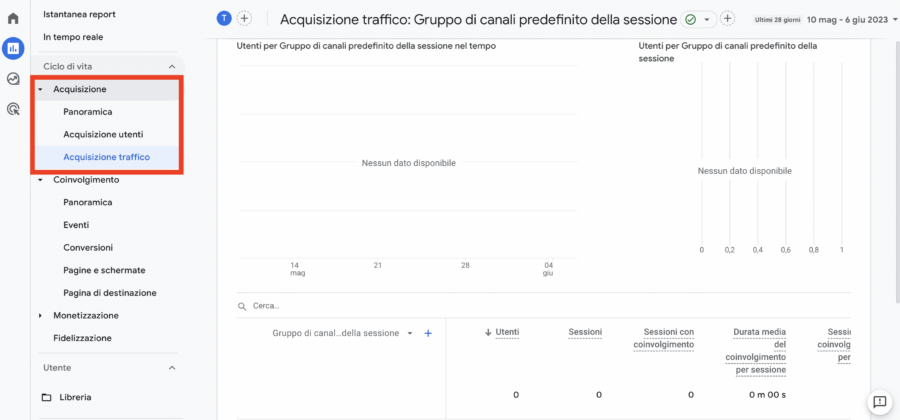
Se hai creato un account Analytics nuovo, lo trovi invece in Scopi commerciali > Generare lead > Acquisizione traffico.

Imposta l’intervallo di tempo desiderato in alto a destra, e scopri qual è l’origine del tuo traffico.


Se vuoi vedere anche con che mezzo è arrivato quel traffico, clicca sul + e cerca “mezzo sessione”.


Scoprire i contenuti più letti in un determinato periodo di tempo
Se ti interessa capire quali contenuto del tuo blog o sito stanno funzionando meglio, quindi ricevono più visualizzazioni di pagina, vai su Coinvolgimento > Pagine e schermate.

Se hai aperto un nuovo account Analytics e relativa proprietà GA4, puoi vedere questa sezione sotto “Scopi commerciali > Incrementare la notorietà del brand > Pagine e schermate”, oppure “Scopi commerciali > Esaminare il comportamento degli utenti > Pagine e schermate”.


Imposta come sempre l’intervallo di tempo che voi considerare e personalizza il modo in cui vengono mostrati i contenuti, così da avere una visione più chiara possibile. Io ti consiglio di scegliere “Titolo pagina e classe schermata”.


Se vuoi combinare le informazioni di contenuto con la sorgente e il mezzo da cui arrivano le visualizzazioni, imposta come dimensione secondaria Sorgente/mezzo sessione, cliccando sul + e cercando nella buca.
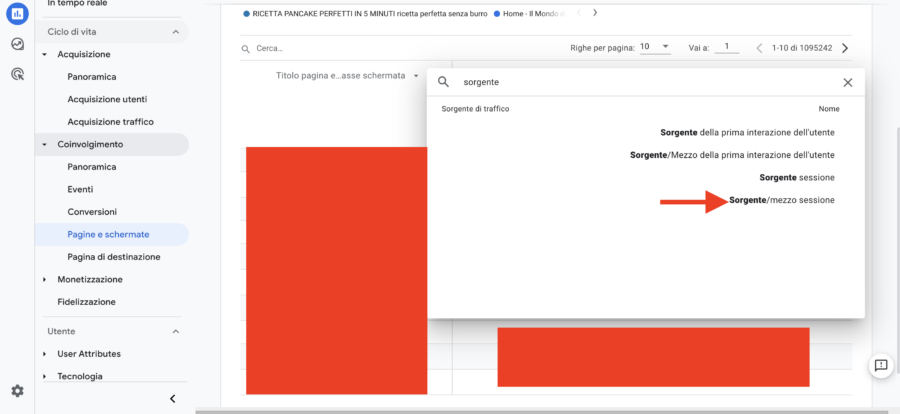
FAQ, le domande più comuni
Chiariamo qualche dubbio esistenziale.
Analytics continua a chiedermi di iniziare la configurazione assistita della proprietà GA4
Non ti preoccupare, fino a luglio 2023 Google Analytics ti scriverà più volte per assicurarsi che tu abbia creato la proprietà GA4 e l’abbia collegata al sito. Se hai seguito la procedura indicata nel tutorial, puoi ignorare tutti questi avvisi.
Google Analytics 4 conteggia anche gli url AMP?
Sì, da alcuni mesi il tracciamento GA4 (se configurato tramite MonsterInsights) include anche le visualizzazioni di pagina effettuate su AMP. Rimane valido il suggerimento di non confrontare una proprietà con l’altra, bensì di analizzare e comparare i dati al loro interno.
